因为种种原因或者hyper本身的原因,有些hyper里面的主机需要转移到exsi里面,所以今天写了这个教程,分享给大家。
1.打开VMware vcenter converter standalone 这个工具,点开 convert machine
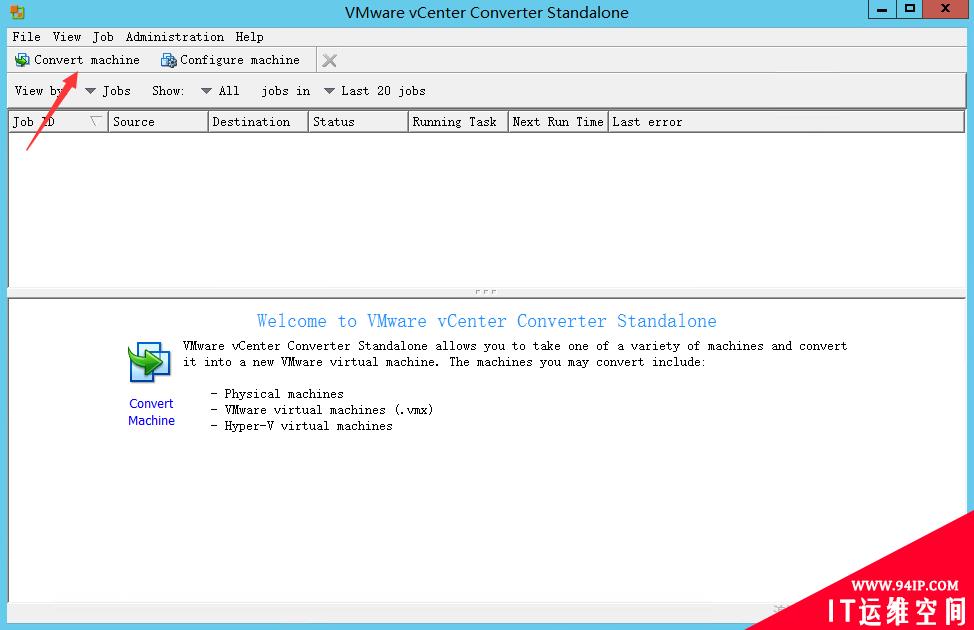
2.选择Powered off 里面的Hyper-V Server 输入hyper的母机ip地址用户名密码,点击 next
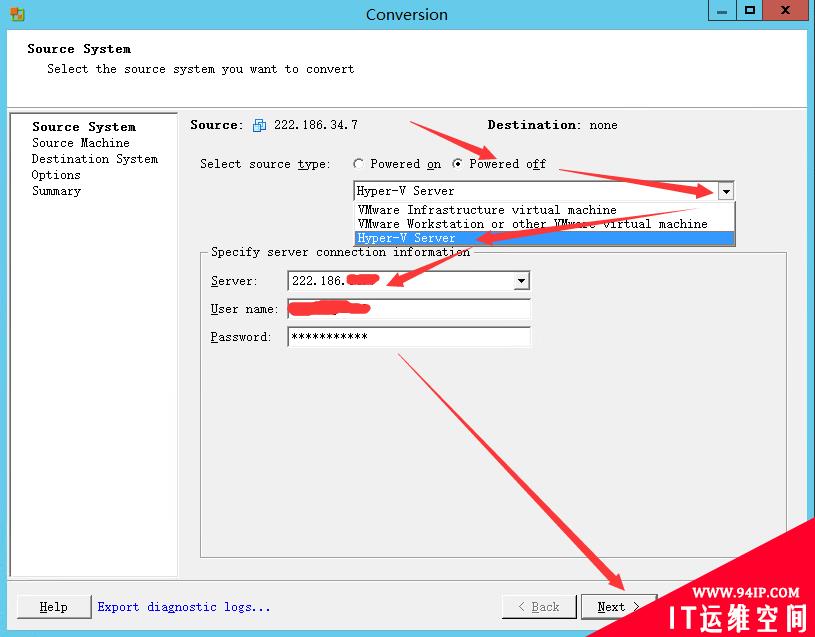
3.选择关机的hyper的云主机,只能转移关机的hyper-v的主机。
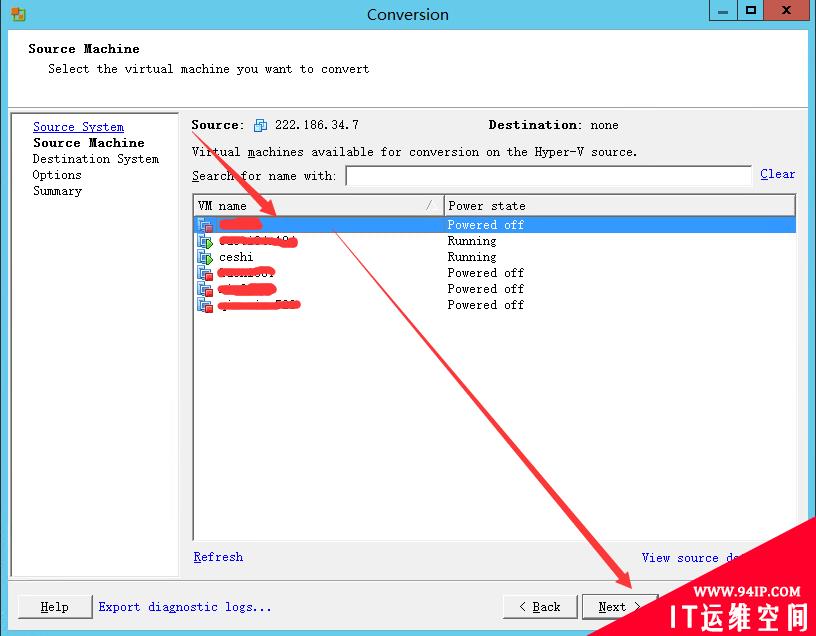
4.输入要转入的esxi母机的ip和用户名密码,点击 next
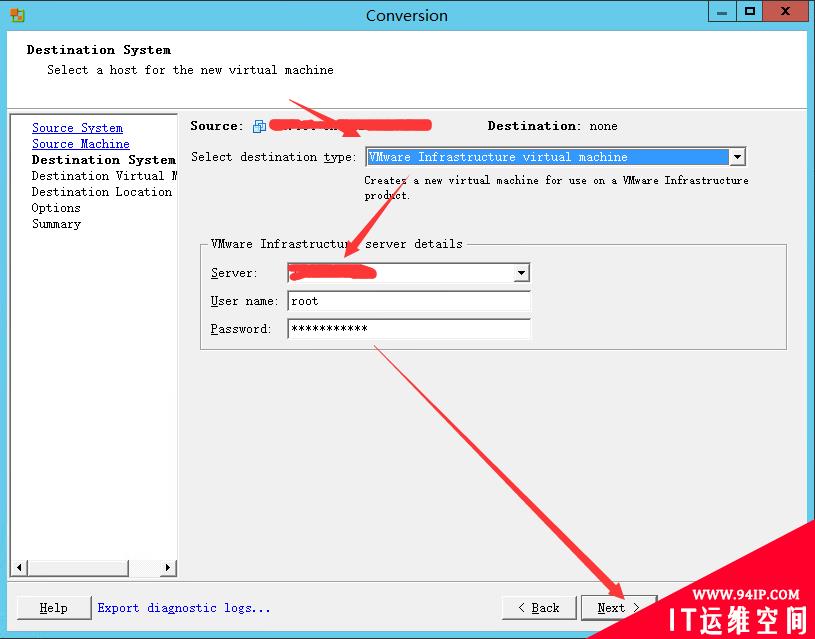
5.自定义云主机的名字,点击next
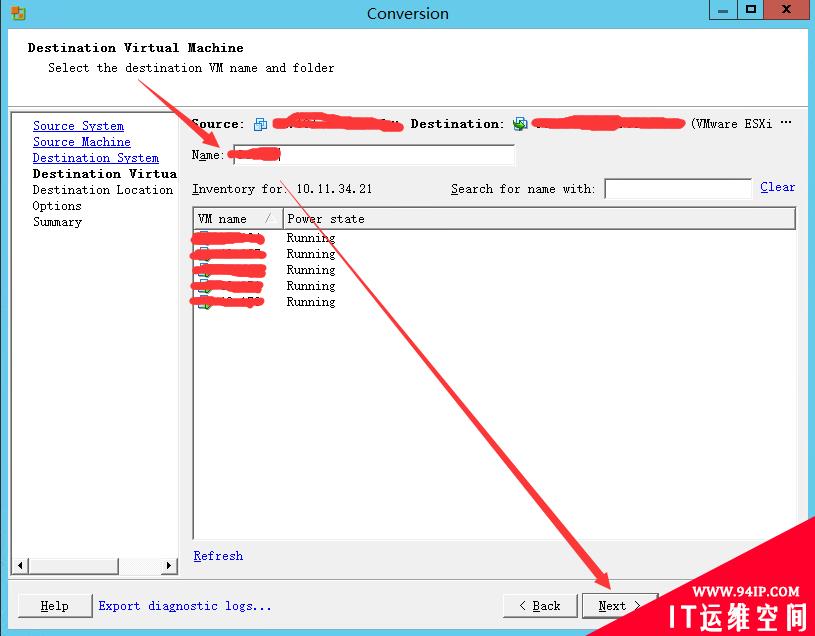
6.默认就行,直接点击next
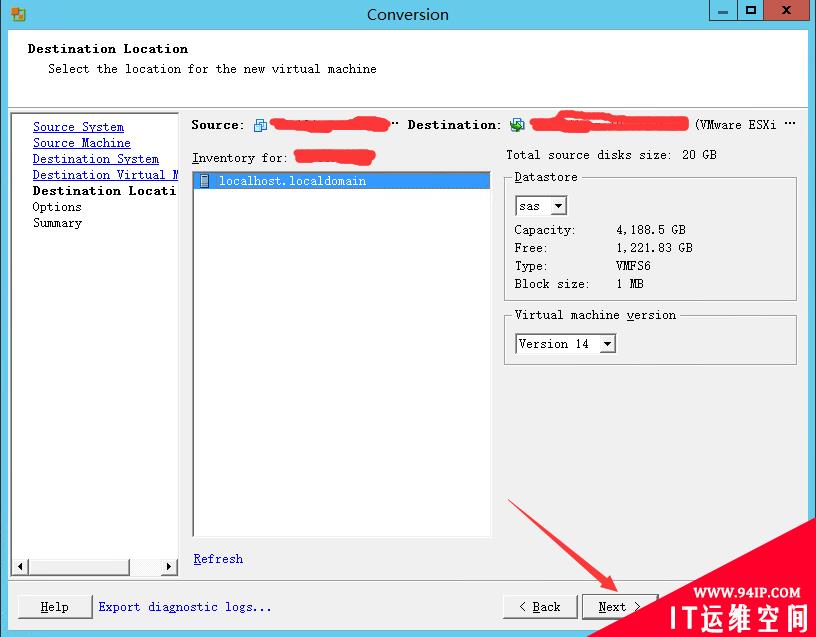
7.可以编辑硬盘,cpu,内存的大小,不建议编辑硬盘因为有启动盘在里面。点击 next
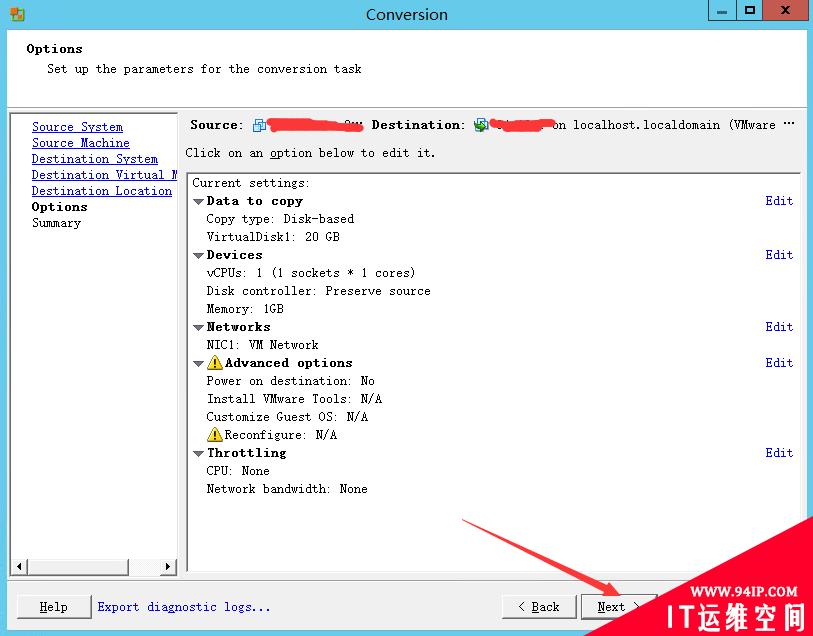
8.单击finish就可以完成了
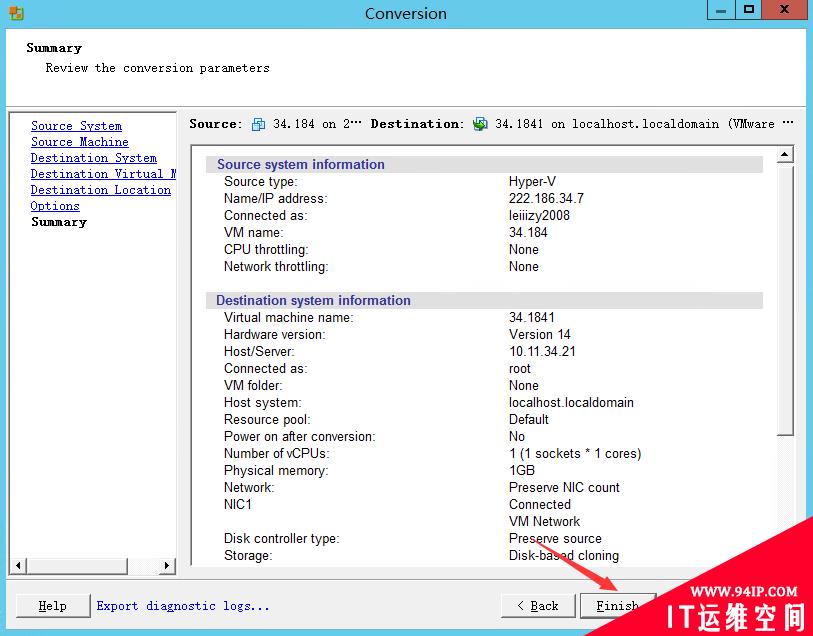
9.等进度条读完就可以了。直接去母机管理里面关机就可以了
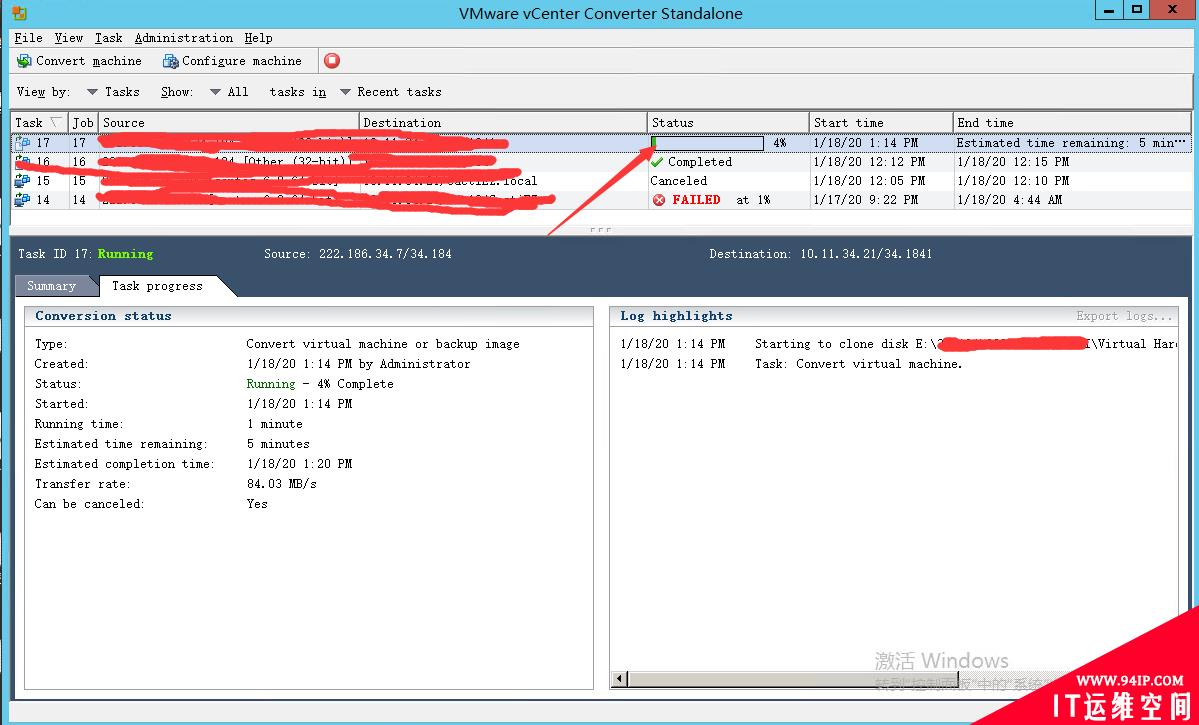
转载请注明:IT运维空间 » 运维技术 » hpyer转移到esxi hyper-v虚拟机转换成vmware虚拟机的方法

![[Oracle]复习笔记-SQL部分内容](/zb_users/upload/2023/02/25/20230213095820-63ea09bc55070.jpg)






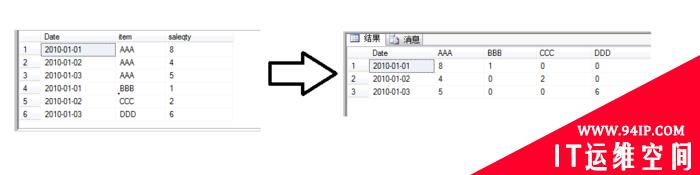











发表评论